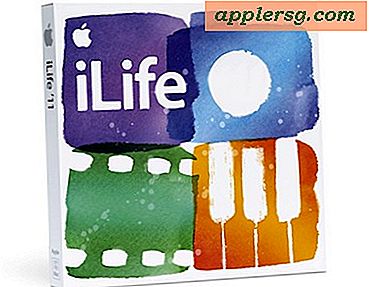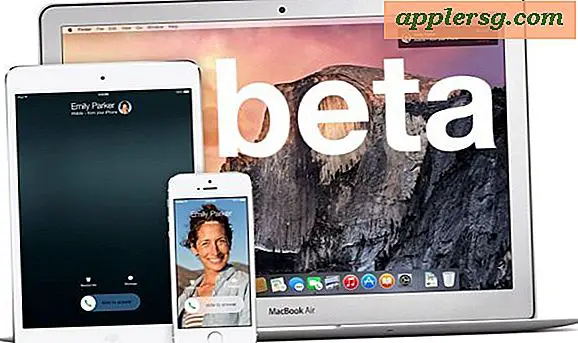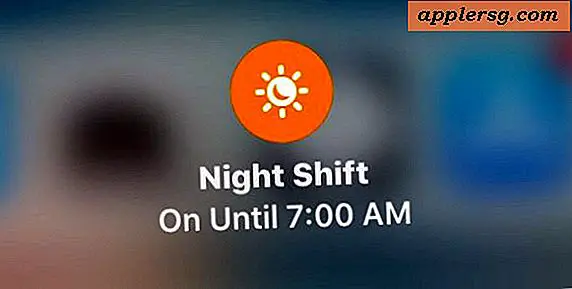โซลูชันสำหรับ MacBook Pro เริ่มต้นสู่หน้าจอสีดำ

ไม่บ่อยนัก Mac อาจพบปัญหาบางอย่างในระหว่างการบูตระบบซึ่งอาจทำให้เกิดความตื่นตระหนกได้เช่นการบูตหน้าจอสีดำสนิท เป็นการง่ายที่จะตีความว่าเป็นปัญหาฮาร์ดแวร์ที่อาจเกิดขึ้นและในสถานการณ์ที่หายากโดยเฉพาะอย่างยิ่งบางกรณีอาจเป็นเช่นนั้น แต่บ่อยครั้งมากขึ้นปัญหาซอฟต์แวร์ที่สามารถแก้ไขได้โดยใช้ขั้นตอนการแก้ปัญหาง่ายๆ
กรณีในจุด; หนึ่งในผู้อ่านของเราได้สัมผัสกับ MacBook Pro ซึ่งออกจากหน้าจอสีน้ำเงินที่รีสตาร์ทใหม่ แม้ว่าจะเป็นเรื่องที่หายากเราคิดว่านี่เป็นโอกาสที่ดีในการแบ่งปันแนวทางที่เป็นไปได้สามข้อสำหรับปัญหานี้และปัญหาที่คล้ายคลึงกันเช่นคุณควรพบหน้าจอมืดเมื่อเริ่มระบบ
ขั้นแรกให้รีเซ็ตตัวจัดการการจัดการระบบเพื่อแก้ไขจอแสดงผลสีดำขณะบูต
สิ่งแรกที่คุณต้องทำคือแก้ไขปัญหาที่เกี่ยวข้องกับพลังงานเกือบทั้งหมดใน Mac คือการรีเซ็ต SMC หรือ System Management Controller ซึ่งจะเป็นการถ่ายโอนข้อมูลและรีเซ็ตการตั้งค่าสำหรับการจัดการพลังงานที่เกี่ยวข้องและเป็นที่ทราบกันมานานในการแก้ปัญหาเกี่ยวกับสิ่งต่างๆเช่นแฟนความร้อนปัญหาในการนอนหลับและปัญหาในการแสดงผล
ใน MacBook Pro หรือ MacBook Air สมัยใหม่ที่มีแบตเตอรี่ในตัวซึ่งเป็นเพียงการแข่งขันทั้งหมดในปัจจุบันนี้คือสิ่งที่คุณทำ:
- ปิดเครื่อง Mac และเชื่อมต่อกับอะแดปเตอร์ MagSafe และเต้ารับที่ผนังตามปกติ
- กดปุ่ม Shift + Control + Option + Power ค้างไว้ในเวลาเดียวกันเป็นเวลาสองสามวินาที
- ปล่อยคีย์ทั้งหมดในเวลาเดียวกันจากนั้นบูต Mac ตามปกติ
เครื่องเก่าสามารถหาเส้นทางที่นี่สำหรับกระบวนการเดียวกันในเครื่องของพวกเขาแตกต่างกันเล็กน้อยถ้าคุณสามารถถอดแบตเตอรี่ออกได้
เมื่อรองเท้าของ Mac หวังว่าหน้าจอสีดำจะหายไปและคุณกลับสู่สภาวะปกติ แต่ถ้าไม่ใช่ ... ผู้อ่านนาธานดีเขียนด้วยเคล็ดลับต่อไป
ลองใช้ลำดับคีย์กดเพื่อคลาดหน้าจอสีดำ
ผู้อ่านปกติอาจจำได้ว่าเราได้กล่าวถึงทางลัดแป้นพิมพ์ OS X บางส่วนสำหรับการปิดระบบการนอนหลับการปิดเครื่องและรีสตาร์ทระบบควบคุมของ Mac ทุกเครื่องและลำดับการกดปุ่มเล็ก ๆ น้อย ๆ นี้ใช้ประโยชน์จากสิ่งเหล่านี้ ผิดปกติพอดูเหมือนว่าจะทำงานเพื่อแก้ปัญหาบางส่วนของความลึกลับของ Mac ที่บูตเข้าสู่หน้าจอสีดำ นี่คือลำดับที่ถูกต้องในการปฏิบัติตาม:
- กดปุ่มเปิด / ปิดหนึ่งครั้ง - จะปรากฏหน้าต่างโต้ตอบขึ้นมาซึ่งคุณไม่สามารถมองเห็นได้
- กดปุ่ม "S" - นี่คือทางลัดเพื่อการนอนหลับ Mac
- กดปุ่มเปิด / ปิดค้างไว้จนกว่าจะปิดเครื่องอย่างหนัก
- รอประมาณ 15 วินาทีแล้วกดปุ่มเปิด / ปิดอีกครั้งเพื่อเปิดเครื่องอีกครั้ง
โซลูชันการแก้ปัญหาสำคัญนี้ถูกค้นพบโดยผู้อ่าน Nathan D. ผู้ซึ่งพบว่ามันซ่อนตัวอยู่ในฟอรัมของ MacRumors และได้ทำงานร่วมกับผู้แสดงความคิดเห็นอื่น ๆ อีกหลายแห่งเช่นกัน ผู้ใช้อื่น ๆ ในฟอรัม MR แนะนำว่าการรีเซ็ต PRAM ช่วยให้พวกเขาด้วยเช่นกัน แต่ปัญหาด้านพลังงานส่วนใหญ่จะได้รับการแก้ไขโดยการรีเซ็ต SMC
ลองใช้ PRAM Reset เพื่อแก้ปัญหา Boot Black Boot
หากทั้งสองเทคนิคดังกล่าวล้มเหลวการตั้งค่า PRAM สามารถทำเคล็ดลับได้เนื่องจากผู้ที่แสดงความคิดเห็นในบทความนี้สามารถรับรองได้เป็นจำนวนมาก ในฐานะที่เป็นทางออกที่อาจเกิดขึ้นกับหน้าจอสีดำขณะเริ่มบูตระบบจะทำเช่นนี้เมื่อเริ่มต้นระบบ Mac ใหม่เหมือนกับการตั้งค่า SMC ใหม่:
- รีบูตเครื่อง Mac และทันทีที่ได้ยินเสียงเรียกเข้าบูตให้กด Command + Option + P + R พร้อมกัน
- เมื่อคุณได้ยินเสียงบูตอีกครั้ง PRAM ได้รับการตั้งค่าใหม่เพื่อให้ Mac บูตอีกครั้งตามปกติ
ณ จุดนี้ Mac ของคุณควรบูตอีกครั้งตามปกติและไม่มีจอแสดงผลสีดำโหลด Mac OS หรือ Mac OS X ตามปกติ
สุดท้าย; ใส่รหัสผ่าน Hit Hit
ผู้ใช้บางรายในความคิดเห็นของเรารายงานทางเลือกที่น่าสนใจว่าพวกเขาพบหน้าจอสีดำขณะบูตหรือไม่ หากใส่รหัสผ่านเข้าสู่ระบบปกติแล้วกดปุ่ม Enter / Return เครื่อง Mac จะบู๊ตได้ตามปกติและพวกเขาก็ยังดีอยู่ ลองใช้วิธีนี้อาจเหมาะกับคุณ:
- เมื่อ Mac บูตเข้าสู่หน้าจอสีดำให้ป้อนรหัสผ่านที่คุณต้องการใช้เพื่อเข้าสู่ระบบ Mac ตามปกติ
- กดปุ่ม Return
หากทำงานนี้คุณจะรู้ได้อย่างรวดเร็วเพราะหน้าจอสีดำจะให้วิธีการปกติ desktop Mac OS
หนึ่งในโซลูชันเหล่านี้ทำงานเพื่อให้ได้หน้าจอสีดำบน Mac boot สำหรับคุณหรือไม่? หากคุณประสบปัญหาผิดปกตินี้กับ Mac โปรดแจ้งให้เราทราบว่าคุณแก้ไขปัญหาดังกล่าวอย่างไรและหากเคล็ดลับข้างต้นทำงานกับ MacBook, MacBook Pro, MacBook Air และรุ่น Pro หรือ Air ใดก็ตามอาจเกิดขึ้น